以下内容节选自机械工业出版社出版的西门子自动化技术丛书----《SIMATIC S7- 1500 与 TIA博途软件使用指南》, 作者崔坚。更多更详细的内容请您参考《SIMATIC S7- 1500 与 TIA博途软件使用指南》一书。
TM Count模块和TM PosInput模块通过工艺对象(TO)实现计数和测量
TM PosInput模块与TM Count模块的计数功能组态类似。在本小节中,以TM Count 2x24V模块为例,介绍如何通过工艺对象(TO)High_Speed_Counter实现计数功能。TM Count 2x24V模块的通道0连接24V(HTL)增量型编码器,信号类型为A、B、N推挽型,分辨率为1024。示例的系统构成如图11- 2所示,TM Count 2x24V模块位于分布式IO站上。

图11- 2 TM模块连接增量型编码器示意图
添加完ET 200MP分布式I/O站后,添加TM Count 2x24V模块,该模块位于硬件目录“工艺模块”-->“计数”下,如图11- 3所示。
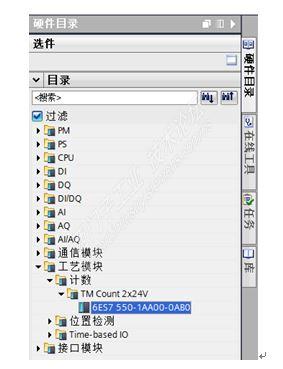
图11- 3 TM Count 2x24V模块在硬件目录中的位置
然后,在TM模块“属性”-->“基本参数”-->“通道0”-->“工作模式”界面下,为计数通道设置通道的操作模式。如图11- 4所示,有三个操作模式可以选择,这里保持默认值,即选择“通过工艺对象组态通道”。各模式的区别与说明参考表11- 2。

图11- 4 为TM 模块设置通道操作模式
表11- 2 TM模块的通道操作模式的区别

注意:
对于具有两个通道的TM 工艺模块,两个通道不能工作在不同的工艺对象(TO)模式下。例如通道0用于High_Speed_Counter 工艺对象(TO),通道1用于运动控制的TO_PositioningAxis位置轴(TO),这样的应用是不支持的。两个通道只可以工作在相同的工艺对象(TO)模式下,或者一个工作在工艺对象(TO)模式下,另一个工作在手动模式下。“通过工艺对象组态通道”的配置方式比较简单、直观,也是示例所推荐的方式。
在项目树PLC目录下的“工艺对象”选择“插入新对象”,弹出“新增对象”对话框,如图11- 5所示。选择“计数和测量”-->“ High_Speed_Counter”,并可为此工艺对象(TO)设置一个名称,此处使用系统自动分配的名称。之后点击“确定”,完成一个工艺对象(TO)的添加。
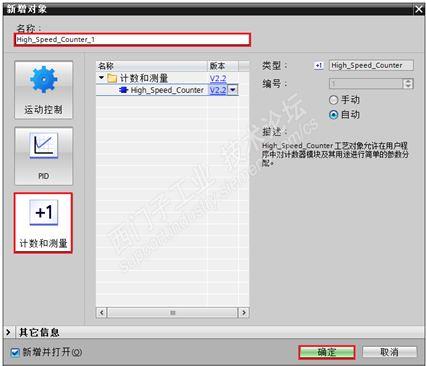
图11- 5 添加一个“计数和测量”工艺对象
之后在弹出的工艺对象(TO)设置界面中,对工艺对象的参数进行设置。首先为该工艺对象(TO)选择其对应的模块及通道。根据硬件配置,模块选择“分布式I/O”-->“PROFINET IO-System(100)”-->“IO Device_1”-->“TM Count 2x24V_1”,通道选择“通道0”,如图11- 6所示。

图11- 6 为工艺对象选择TM 模块通道
然后在“扩展参数”-->“计数器输入”中设置信号类型和附加参数等,如图11- 7所示。
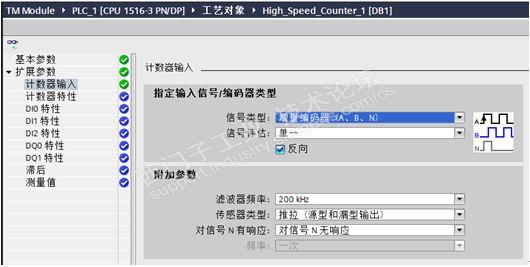
图11- 7 设置计数器输入参数
示例中所连接的编码器类型为24V(HTL)增量编码器(A、B、N),“信号评估”选择“单一”。从图示中可以看到,计数器只对A相信号的上升沿进行采集和评估。不同的信号评估方式见图11- 8所示。

图11- 8 不同的信号评估方式差别
在“附加参数”中可以定义滤波器频率,传感器类型等参数。
在“扩展参数” -->“计数器特性”中,可以对计数器特性进行设置,如图11- 9所示。
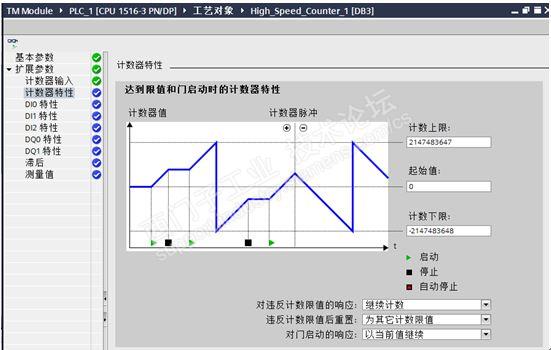
图11- 9 计数器特性设置页面
计数上限
设置计数上限来限制计数范围。缺省值(即最大值)为 2147483647 (231-1)。
计数下限
设置计数下限来限制计数范围。缺省值(即最小值)为 -2147483648 (-231)。
起始值
通过组态起始值,指定计数开始时的值以及在发生指定事件时计数的起始值。缺省值为0。
在“扩展参数”-->“DIx特性”中设置DI信号的特性,如图11- 10所示。
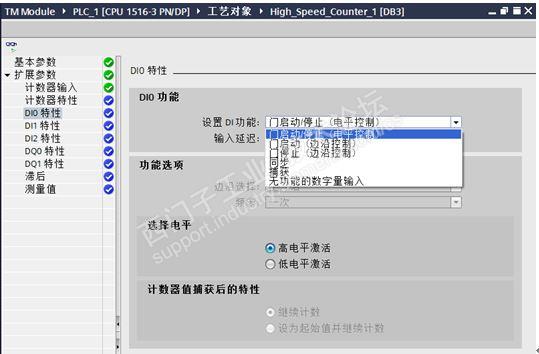
图11- 10 设置TM模块数字量输入信号的功能
DI功能有以下几种:
门信号(电平控制或边沿控制)。
计数器模块使用门信号作为开始计数和结束计数的条件。门信号分为软件门和硬件门。软件门可以在调用的计数器指令中使能;而硬件门是通过模块上集成的数字量输入信号使能,这些输入信号的响应时间可以低至几微秒。硬件门用于需要快速使能计数的场合。例如,设备通过一个光电开关后开始计数,如果通过普通的输入信号作为开始计数条件,响应比较慢,可能漏计多个脉冲信号。使用硬件门则能大大提高计数的精度。TM计数模块的内部门、硬件门以及软件门的关系参考图11- 11,这个“与”关系是由模块内部结构决定的,用户并不需要编写程序。
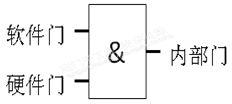
图11- 11 TM模块软件门、硬件门与内部门之间的关系
在缺省设置下,TM模块的每个计数通道对应的DI0信号是作为该通道的硬件门来使用的。如果不使用硬件门功能,则必须需修改该设置,否则由于硬件门一直处于关闭状态,计数功能不工作。示例中“DI0功能”选择“无功能的数字量输入”,即关闭硬件门功能。
同步
在组态的数字输入点有一个沿信号时,将计数值设置为一个预先定义的起始值。
捕获
在组态的数字输入点有一个沿信号时,存储当前的计数值。
无功能的数字量输入
数字量输入可作为普通DI信号来使用。
在“扩展参数”-->“DQ特性”中设置DQ信号的特性,可以设置DQ信号的输出方式等,如图11- 12所示。

图11- 12设置TM模块数字量输出信号的功能
DQ置位输出可以选择下列选项:
在比较值0/1和上限之间(默认)
如果计数器值处于比较值和计数上限之间,则数字量输出 DQ激活。
在比较值0/1和计数下限之间
如果计数器值处于比较值和计数下限之间,则数字量输出 DQ激活。
比较值 0 和 1 之间
如果计数器值处于比较值 0 和比较值 1 之间,则数字量输出 DQ激活。只有当数字量输出DQ0被配置为“由用户程序使用”时,数字量输出DQ1的“置位输出”中才出现“比较值0和1之间” 选项。
在比较值0/1持续一个脉宽时间
计数值达到比较值时,相应数字量输出DQ在组态的时间和计数方向内激活一次。
在 CPU 发出置位命令后,达到比较值0/1之前
从 CPU 发出置位命令时,相应数字量输出激活,直到计数器值等于比较值为止。
由用户程序使用
CPU 可通过控制接口切换相应数字量输出。
注意:
比较值1必须大于比较值0。
滞后
通过组态滞后,可以定义比较值前后的范围。可输入一个介于 0 和 255 之间的值,默认设置为“0”。在滞后范围内,数字量输出不会切换状态,直到计数器值超出该范围为止。无论滞后值是多少,滞后范围都在达到计数上/下限时结束。如果输入“0”,则禁用滞后。滞后只能在计数模式下组态。
通过基本的计数功能,再加上一个时间窗口,可以对速度和频率等变量进行测量,这些参数需要在“扩展参数”-->“测量值”界面中进行设置,如图11- 13所示,示例为对速度的测量。

图11- 13 设置测量值
计数器的参数设置完成后,需要在主循环OB中调用“High_Speed_Counter”指令进行程序与模块间的数据交换。该指令在指令列表“工艺” --> “计数和测量”下,如图11- 14所示。

图11- 14 “High_Speed_Counter”指令在指令集中的位置
添加“High_Speed_Counter”指令时,选择之前创建的工艺对象(即DB1),将其设置为背景DB块,如图11- 15所示。示例中将软件门“SwGate”参数设置为“True”,即始终使能软件门,检测到的计数值通过“CounterValue”参数读出,并存储于变量“DB.Counter”中;测量值可以通过“MeasuredValue”参数读出,并存储于变量“DB.Value”中。

图11- 15 为“High_Speed_Counter”指令设置参数
“High_Speed_Counter”工艺对象除了组态窗口之外,还有调试和诊断窗口,用于查看工艺对象内部运行状态及相关参数。在项目树下的“工艺对象”中,选中相应的工艺对象并展开后,双击“调试”可以打开调试窗口。之后点击调试窗口左上方的在线按钮,即可在线查看和修改相关参数,如图11- 16所示。
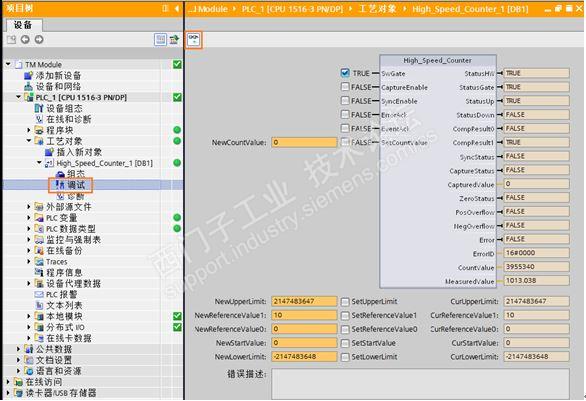
图11- 16 查看工艺对象的调试窗口
调试窗口中列出的函数块与参数与在主程序中调用的“High_Speed_Counter”指令完全相同,这样“High_Speed_Counter”指令在没有赋值的情况下,仍然可以使用“调试”界面下的参数进行调试,同时可以监控状态值和计数/测量值。调试完成后可以再根据实际要求对“High_Speed_Counter”指令中的参数进行赋值,这对于调试非常方便。
如果模块出现故障,可以在“诊断”界面中查看故障的原因。双击工艺对象的“诊断”标签进入诊断界面,然后点击诊断界面左上方的在线按钮,即可在线查看工艺对象的诊断信息,如图11- 17所示。

图11- 17 查看工艺对象的诊断窗口

